HP ラップトップから Dell ラップトップにデータを転送 - 3 つの方法!
Windows 11/10 で HP ラップトップから Dell ラップトップにデータを転送するにはどうすればよいですか?それを行いたい場合は、MiniTool からのこの投稿で 3 つのツールが提供されます。詳細については、読み続けてください。
新しい Dell ラップトップを購入し、古い HP ラップトップから新しいラップトップにすべてのコンテンツを転送する必要がありましたか?このチュートリアルでは、プログラム、ドキュメント、写真、音楽、映画などを失わずに HP ノートパソコンから Dell ノートパソコンにデータを転送する方法を説明します。
方法 1: MiniTool ShadowMaker 経由
データを転送するにはHP ラップトップから Dell ラップトップまで、PC バックアップ ソフトウェア MiniTool ShadowMaker を試すことができます。バックアップと復元機能を使用すると、2 台のラップトップ間でデータのバックアップと復元を実行できます。
MiniTool ShadowMaker をダウンロードしてインストールし、下のボタンをクリックして 30 日間の無料トライアルをお楽しみください。
開始する前に、外付けハード ドライブまたは USB ドライブを HP ノートパソコンに接続する必要があります。
ステップ 1: MiniTool ShadowMaker を起動し、トライアル版を維持 をクリックしてメイン インターフェイスに入ります。 .
ステップ 2: バックアップ タブに移動し、ソース> をクリックします。 フォルダーとファイル で、転送するファイルを選択します。
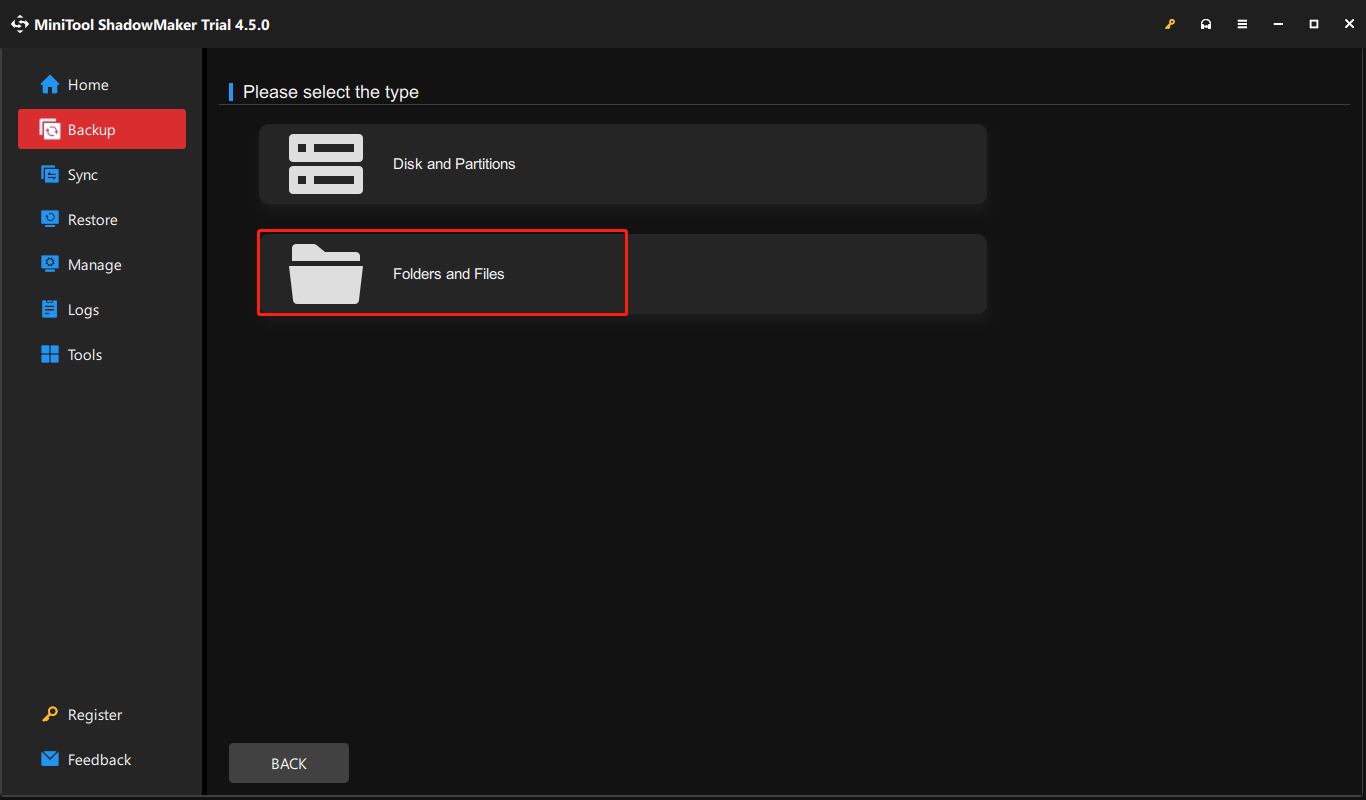
ステップ 3: 次に、宛先 に移動して、外付けハード ドライブまたは USB ドライブを場所として選択します。
ステップ 4: 今すぐバックアップ をクリックします。 🎜> をクリックして進行を開始し、完了するまで待ちます。
ステップ 5: ドライブを Dell ノートパソコンに接続します。次に、MiniTool ShadowMaker を開き、試用版を残す をクリックします。
ステップ 6: 復元 タブに移動し、バックアップの追加 をクリックしてファイルをインポートします.

ステップ 7: 画面上の指示に従って復元を完了します。
方法 2: Dell Data Assistant 経由
Dell Data Assistant を試して、Dell ラップトップにデータを転送することもできます。 HP。新しい Dell ラップトップにファイルと設定を転送したり、古い HP ラップトップから個人ファイルと設定を消去したりするのに役立ちます。
2.移行プロセス中の中断を避けるため、両方のラップトップが電源コンセントに接続されていることを確認してください。
ステップ 1: HP ラップトップに Dell Data Assistant をダウンロードしてインストールします。
ステップ 2:それを実行し、始めましょう をクリックします。
ステップ 3: 新しいラップトップのチェックが開始されます。画面上の指示に従い、確認コードを入力して HP ノートパソコンを新しい Dell ノートパソコンに接続します。
ステップ 4: 接続したら、すべてを移動する または を選択できます。 >移動する内容を選択させてください。
ステップ 5: 今すぐ移行 をクリックして、転送を開始します。
方法 3: Windows バックアップ アプリ経由
お使いの Windows PC には、HP から Dell へのデータ転送に役立つワンストップ バックアップ ソリューションである Windows バックアップが付属しています。
ステップ 1: HP ラップトップで Microsoft アカウントを使用してサインインします。 。 開始 > をクリックします。 Windows バックアップ.
ステップ 2: 次に、フォルダー部分を展開し、転送するフォルダーを選択します。アプリ、設定、資格情報を転送することもできます。
ステップ 3: バックアップ をクリックしてタスクを開始します。

ステップ 4: バックアップは、OOBE 画面からのみ復元できます。コンピューターをセットアップし、OOBE 画面で Microsoft アカウントを使用してログインします。
ステップ 5: 次に、保存するデバイスを選択してください画面で、保存するバックアップを選択します。復元して、この PC から復元 をクリックします。
最後の言葉
この投稿では、HP ノートパソコンから Dell ノートパソコンにデータを転送する方法を示します。状況に応じて適切な方法を選択してください。 MiniTool ShadowMaker に関するご質問がある場合は、[email protected] からサポートにお問い合わせください。
以上がHP ラップトップから Dell ラップトップにデータを転送 - 3 つの方法!の詳細内容です。詳細については、PHP 中国語 Web サイトの他の関連記事を参照してください。

ホットAIツール

Undresser.AI Undress
リアルなヌード写真を作成する AI 搭載アプリ

AI Clothes Remover
写真から衣服を削除するオンライン AI ツール。

Undress AI Tool
脱衣画像を無料で

Clothoff.io
AI衣類リムーバー

Video Face Swap
完全無料の AI 顔交換ツールを使用して、あらゆるビデオの顔を簡単に交換できます。

人気の記事

ホットツール

メモ帳++7.3.1
使いやすく無料のコードエディター

SublimeText3 中国語版
中国語版、とても使いやすい

ゼンドスタジオ 13.0.1
強力な PHP 統合開発環境

ドリームウィーバー CS6
ビジュアル Web 開発ツール

SublimeText3 Mac版
神レベルのコード編集ソフト(SublimeText3)

ホットトピック
 1675
1675
 14
14
 1429
1429
 52
52
 1333
1333
 25
25
 1278
1278
 29
29
 1257
1257
 24
24
 KB5055612を修正する方法Windows 10にインストールできませんか?
Apr 15, 2025 pm 10:00 PM
KB5055612を修正する方法Windows 10にインストールできませんか?
Apr 15, 2025 pm 10:00 PM
Windowsの更新は、オペレーティングシステムを新しいソフトウェアまたはハードウェアと互換性のあるオペレーティングシステムを安定させ、安全に保つことの重要な部分です。それらは通常のbで発行されます
 働いた! Elder Scrolls IVを修正:Oblivionのリマスタークラッシュ
Apr 24, 2025 pm 08:06 PM
働いた! Elder Scrolls IVを修正:Oblivionのリマスタークラッシュ
Apr 24, 2025 pm 08:06 PM
エルダースクロールIVのトラブルシューティングIV:Oblivionのリマスターされた打ち上げとパフォーマンスの問題 クラッシュ、黒いスクリーン、または長老のスクロールIVの問題を経験している:忘却がリマスターされていますか?このガイドは、一般的な技術的問題の解決策を提供します。
 Clair Obscur:Expedition 33 UE-Sandfallゲームクラッシュ? 3つの方法!
Apr 25, 2025 pm 08:02 PM
Clair Obscur:Expedition 33 UE-Sandfallゲームクラッシュ? 3つの方法!
Apr 25, 2025 pm 08:02 PM
「Clair Obscur:Expedition 33」でUE-Sandfallゲームクラッシュの問題を解決する 「Clair Obscur:Expedition 33」は、リリース後にプレイヤーに広く期待されていますが、多くのプレイヤーは、ゲームを開始するときにUE-Sandfallがクラッシュして閉鎖するエラーに遭遇しました。この記事は、ゲームをスムーズにするのに役立つ3つのソリューションを提供します。 方法1:スタートアップオプションを変更します Steamスタートアップオプションを変更して、ゲームのパフォーマンスとグラフィックスの設定を調整します。起動オプションを「-dx11」に設定してみてください。 ステップ1:スチームライブラリを開き、ゲームを見つけ、右クリックして「プロパティ」を選択します。 ステップ2:[一般的な]タブの下に、[スタートアップ]オプションセクションを見つけます。
 Clair Obscur Expedition 33 PCで動作しないコントローラー:修正
Apr 25, 2025 pm 06:01 PM
Clair Obscur Expedition 33 PCで動作しないコントローラー:修正
Apr 25, 2025 pm 06:01 PM
「Clair Obscur:Expedition 33」のPCバージョンの失敗の問題を解決する また、「Clair Obscur:Expedition 33」コントローラーのPCバージョンが適切に機能しないという問題に遭遇しましたか?心配しないでください、あなたは一人ではありません!この記事では、さまざまな効果的なソリューションが提供されます。 「Clair Obscur:Expedition 33」は、PlayStation 5、WindowsおよびXboxシリーズX/Sプラットフォームで発売されました。このゲームは、正確なタイミングを強調する魅力的なターンベースのRPGです。その独自性は、戦略的で迅速な対応の完璧なブレンドです。 スムーズな操作
 Windows11 KB5055528:何が新しく、インストールに失敗した場合はどうなりますか
Apr 16, 2025 pm 08:09 PM
Windows11 KB5055528:何が新しく、インストールに失敗した場合はどうなりますか
Apr 16, 2025 pm 08:09 PM
Windows11 KB5055528(2025年4月8日にリリース)詳細な説明とトラブルシューティングを更新 Windows 11 23H2ユーザーの場合、Microsoftは2025年4月8日にKB5055528アップデートをリリースしました。この記事では、この更新の改善について説明し、インストール障害のソリューションを提供します。 KB5055528更新コンテンツ: このアップデートは、Windows 11 23H2ユーザーに多くの改善と新機能をもたらします。 ファイルエクスプローラー:ファイルの開く/保存ダイアログと[コピー]ダイアログへのテキストのスケーリングと改善されたアクセシビリティを改善しました。 設定ページ:プロセッサ、メモリ、ストレージ、Gをすばやく表示する「トップカード」機能を追加しました
 Elder Scrolls IV:Oblivionが致命的なエラーをリマスターした、クイックフィックス
Apr 25, 2025 pm 08:05 PM
Elder Scrolls IV:Oblivionが致命的なエラーをリマスターした、クイックフィックス
Apr 25, 2025 pm 08:05 PM
Elder Scrolls IVの解決:Oblivionはクラッシュする問題を再マスターしました The Elder Scrolls IV:Oblivion Remastered、2025年4月22日、PS5、XboxシリーズX/S、Windowsのためにリリースされ、見事なビジュアルとゲームプレイの改善があります。ただし、一部のプレイヤーは経験しています
 エラー0x80070643 Windows 10 KB5057589の後、必需品を学びます
Apr 16, 2025 pm 08:05 PM
エラー0x80070643 Windows 10 KB5057589の後、必需品を学びます
Apr 16, 2025 pm 08:05 PM
MicrosoftのWindows 10 Winreアップデートグリッチ:エラー0x80070643説明 1年後、MicrosoftはWinre Updateの問題にまだ取り組んでいます。 最近のWindows 10 KB5057589アップデートにより、エラー0x80070643が明らかになりました。 この記事で説明します
 解決した!ビデオメモリエラーからリマスターされた忘却を修正します
Apr 24, 2025 pm 08:11 PM
解決した!ビデオメモリエラーからリマスターされた忘却を修正します
Apr 24, 2025 pm 08:11 PM
「テクスチャ」エラーを割り当てようとするビデオメモリからリマスターされた「忘却」は、プレイヤーがゲームを楽しむことを妨げるイライラする問題です。このガイドは、この問題を解決するための簡単なソリューションを提供します。 このエラーが発生する可能性があります




